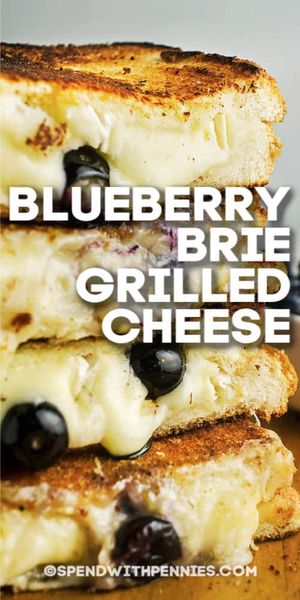मोबाइल वापरकर्त्यांमधील चुकून जुने मजकूर संदेश हटवणे ही एक सामान्य चूक आहे. मजकूर संदेश संभाषणे बर्याचदा महत्वाची माहिती ठेवतात आणि ती माहिती गमावणे समस्याप्रधान असू शकते. हटविलेले मजकूर संदेश पुनर्प्राप्त करण्याचे बरेच मार्ग आहेत, तसेच प्रथमच हरण्यापासून स्वतःचे रक्षण करण्यासाठी आपण अनुसरण करू शकता अशा उत्तम सराव.
हटविलेले मजकूर कायमचे गेले आहेत?
आपण आपल्या फोनवर मजकूर संदेश हटविता तेव्हा, डिव्हाइस स्टोरेज वरून माहिती तत्काळ काढली जात नाही. त्याऐवजी, माहितीचे ते पॅकेज डिव्हाइस मेमरीमध्ये टॅग केलेले आहे आणि फोनची ऑपरेटिंग सिस्टम नंतर त्याच स्टोरेज स्पेसवर नवीन माहिती लिहू शकते. याचा अर्थ असा आहे की नवीन हटविली जात नाही तोपर्यंत ती हटविली गेली नाही. हटविलेले मजकूर संदेश पुनर्प्राप्त करण्याचा प्रयत्न करीत असताना आपण त्वरीत कार्य केल्यास ही चांगली बातमी आहे.
संबंधित लेख- विनामूल्य मजेदार सेल फोन चित्रे
- मोबाइल फोनची वेळ
- मला मजेशीर मजकूर संदेश कोठे सापडतील?
बॅकअप वापरुन हटविलेले मजकूर पुनर्प्राप्त करा
आपल्याकडे बॅकअप असल्यास हटविलेले मजकूर संदेश पुनर्प्राप्त करण्यासाठी काही भिन्न पद्धती आहेत. पुनर्प्राप्ती पद्धत डिव्हाइस विशिष्ट असल्यास, ती स्पष्टपणे लक्षात येईल. या पद्धती ज्या दिसेल त्या क्रमाने प्रयत्न करा.
सेव्ह केलेले मजकूर (फक्त आयफोन) साठी आयक्लॉड तपासा
आपल्या फोन कॅरिअरवर अवलंबून, कधीकधी आयक्लॉड मजकूर संभाषणे जतन करते आणि फोनवर इतर कोणतीही माहिती अधिलिखित केल्याशिवाय ती संभाषणे फोनवर पुनर्संचयित केली जाऊ शकतात.

- मध्ये लॉग इन करा आयक्लॉड वेबसाइट आपल्या Appleपल आयडी आणि संकेतशब्दासह. आपण फोनवर अॅप्स डाउनलोड करण्यासाठी किंवा आयट्यून्समधून खरेदी करण्यासाठी वापरत असलेला हाच ईमेल आणि संकेतशब्द संयोजन आहे.
- मुख्य स्क्रीनवरून, संदेश टाइल निवडा. कोणतेही 'संदेश' टाइल नसल्यास याचा अर्थ असा आहे की आपल्या मजकूर संदेशांचा स्वतंत्रपणे बॅक अप घेतला गेला नाही (ही सहसा आपल्या फोन कॅरियरची मर्यादा असते आणि Appleपल किंवा आयफोनसह अडचण नसते). मजकूर संदेश येथे दिसत नसल्यास ते अद्याप आपल्या फोनच्या पूर्ण आयक्लॉड बॅकअपमध्ये उपलब्ध असावेत.
- 'संदेश' टाइल निवडल्यानंतर, आपण पुनर्प्राप्त करू इच्छित मजकूर संदेश शोधा. संदेश आपल्या फोनवर पुनर्संचयित करण्यासाठी आयक्लॉडमध्ये दर्शविले जाणे आवश्यक आहे.
- आयफोनवर, सेटिंग्ज> Appleपल आयडी (हे शीर्षस्थानी आपले नाव असेल)> आयक्लॉड> निवडा नंतर संदेश बंद करण्यासाठी स्क्रीनच्या उजव्या बाजूला 'संदेश' च्या पुढील ग्रीन टॉगल स्विच दाबा.
- स्क्रीनच्या तळाशी असलेल्या पॉप-अप वरून, आयक्लॉड आपल्या फोनवरील संदेशासह काय करावे हे विचारेल. 'माझ्या फोनवर ठेवा' निवडा.
- संदेश परत चालू करण्यासाठी 'संदेश' टॉगल बटण पुन्हा दाबा.
- स्क्रीनच्या तळाशी असलेल्या पॉप-अप वरून, आयक्लॉड आपल्या फोनवरील संदेशासह काय करावे हे विचारेल. आयक्लॉडमध्ये संग्रहित मजकुरासह आपल्या फोनवरील मजकूर विलीन करण्यासाठी 'विलीन' निवडा.
- संदेश अॅप उघडा आणि फोनवर हटविलेले मजकूर पुनर्संचयित केले आहे का ते तपासा.
वायरलेस बॅकअपमधून मजकूर पुनर्संचयित करा

बिल्ट-इन सेवेद्वारे किंवा थर्ड-पार्टी अॅपद्वारे बर्याच फोनमध्ये वायरलेस बॅकअप क्षमता असते. आपण सध्या वायरलेस बॅकअप सेवा वापरत असल्यास, शेवटचा बॅकअप कधी आला ते तपासा. आपण चुकून मजकूर हटविण्यापूर्वी सर्वात अलिकडील बॅकअप घेतला असल्यास आपण तो फोन आपल्या बॅकअपमध्ये पुनर्संचयित करू शकता आणि मजकूर संदेश आपल्या फोनवर देखील पुनर्संचयित केले जातील.
पूर्वीच्या बॅकअपवर आपला फोन पुनर्संचयित केल्याने फोनवर जतन केलेली कोणतीही माहिती शेवटच्या बॅकअपच्या वेळी आणि आपण आपला फोन पुनर्संचयित केल्याच्या दरम्यान अधिलिखित करेल.
संगणकाच्या बॅकअपमधून मजकूर पुनर्संचयित करा
आपण वायरलेस बॅकअप सेवा वापरत नसल्यास, आपल्या संगणकावर संग्रहित आपल्या फोनचा बॅकअप तयार करण्यासाठी आपण आयट्यून्स, सॅमसंग स्मार्ट स्विच किंवा एलजी ब्रिज सारख्या सॉफ्टवेअरचा वापर केला असेल. संगणकावर शेवटचा बॅकअप कधी आला ते तपासा. जर आपण चुकून मजकूर हटविण्यापूर्वी बॅकअपची तारीख असेल तर आपण ते बॅकअप आपल्या फोनवर पुनर्संचयित करू शकता आणि मजकूर संदेश देखील पुनर्संचयित केले जातील.
वायरलेस बॅकअप प्रमाणे, हे लक्षात ठेवा की हे आपल्या सर्वात अलीकडील बॅकअपनंतर फोनवर जतन केलेली कोणतीही माहिती अधिलिखित करेल.
बॅकअपशिवाय हटविलेले मजकूर संदेश पुनर्संचयित कसे करावे
आपल्याकडे क्लाऊड सर्व्हिस किंवा फिजिकल संगणकावर आपल्या फोनचा बॅकअप सेव्ह नसल्यास खरोखरच तीन व्यवहार्य पर्याय आहेत. आपण मजकूर संदेश पुनर्प्राप्त करण्याचा प्रयत्न करीत असल्यास आणि बॅकअप नसल्यास, या पर्यायांच्या क्रमाने ते पहा. या सर्व पर्यायांसाठी, वेळ सारांश आहे. या पुनर्प्राप्ती पद्धतींचा जितक्या लवकर प्रयत्न कराल तितक्या लवकर तुमची शक्यता अधिक असेल.
प्राप्तकर्ता किंवा प्रेषकासह तपासा

मजकूर संदेश पाठविणे आणि प्राप्त करण्याची सुंदर गोष्ट म्हणजे आपण संभाषणात भाग घेत आहात. संभाषणात एकाधिक लोकांची आवश्यकता असते. मजकूर संदेशासह, याचा अर्थ संभाषण कमीतकमी दोन डिव्हाइसवर असावे.
आपण चुकून महत्वाचे मजकूर संदेश हटविल्यास संभाषणातील दुसर्या व्यक्तीशी संपर्क साधण्याचा प्रयत्न करा. त्यांच्याकडे अद्याप ते विशिष्ट मजकूर, फोटो किंवा व्हिडिओ असल्यास त्यांना विचारा. त्यांच्याकडे अद्याप हे त्यांच्या डिव्हाइसवर असल्यास ते ते आपल्याला पुन्हा पाठवू शकतात आणि आपण हा हटविला गेलेला मजकूर संदेश प्रभावीपणे पुनर्प्राप्त केला आहे.
सेल्युलर प्रदात्याशी संपर्क साधा
आपल्या वायरलेस प्रदात्याकडील मजकूर संदेश पुनर्प्राप्त करणे शक्य आहे, परंतु तसे संभव नाही. त्यानुसार अलीकडील चर्चा सेल्युलर कंपनीच्या अधिका with्यांसहः
- एटी अँड टी त्यांच्या सर्व्हरवर मजकूर संदेश पाठवित असल्याचे सुनिश्चित करण्यासाठी 48 तास ठेवते.
- वेरिझनकडे त्याच्या सर्व्हरमध्ये आणि त्या बाहेर सायकल चालणारे मजकूर संदेश आहेत आणि कोणत्याही निर्दिष्ट वेळेसाठी मजकूर ठेवत नाही. मजकूर संदेश रीलिझ करण्यासाठी व्हेरिजॉनला कोर्टाच्या सबपोइनाची देखील आवश्यकता असते
- टी-मोबाइल ते मजकूर संदेश संचयित करतात की नाही यावर टिप्पणी करणार नाही.
हा पर्याय एक लांब शॉट आहे, परंतु संदेश आपल्यासाठी खूप महत्वाचा आहे की नाही हे विचारून दुखापत होऊ शकत नाही.
तृतीय-पक्षाच्या सॉफ्टवेअरसाठी पैसे द्या
ही आपली शेवटची संधी आहे आणि ही सर्वात निश्चितपणे अंधारात एक लांब शॉट आहे. पूर्वी वर्णन केल्याप्रमाणे, जेव्हा मजकूर हटविले जातात, तेव्हा नवीन फोन लिहिल्याशिवाय फोनच्या स्टोरेजमधून ते पूर्णपणे काढले जात नाहीत. याचा अर्थ असा की आपण जितक्या लवकर मजकूर संदेश पुनर्प्राप्ती सॉफ्टवेअर चालवू शकता, हटविलेले संदेश पुनर्प्राप्त करण्याची शक्यता जितकी चांगली आहे.
हटविलेले मजकूर संदेश पुनर्प्राप्त करू शकतील अशा अनुप्रयोगांसाठी वेब शोधणे आपल्या डोक्याला फिरकण्यासाठी पुरेसे निकाल देईल. दुर्दैवाने विंडोज फोन वापरकर्त्यांसाठी, हटविलेले मजकूर संदेश पुनर्प्राप्त करण्यासाठी बरेच पर्याय नाहीत कारण विंडोज 10 मोबाइलमध्ये अंगभूत मजकूर संदेश बॅकअप पर्याय आहे. IOS आणि Android साठी येथे काही पर्याय आहेत.

- iSkysoft - हा सॉफ्टवेअर अनुप्रयोग आयफोन, आयपॅड आणि आयपॉड टच iOS यासह iOS डिव्हाइससाठी पुनर्प्राप्ती सेवा प्रदान करतो. मजकूर संदेश पुनर्प्राप्ती सेवांमध्ये प्रवेश करण्यासाठी, आपल्याला S.. .95 for साठी iSkysoft टूलबॉक्स iOS डेटा पुनर्प्राप्ती सॉफ्टवेअर किंवा 9 159.95 साठी पूर्ण सूट सॉफ्टवेअर खरेदी करणे आवश्यक आहे. . हा एक महाग पर्याय असतानाही ते फोनवर तांत्रिक सहाय्य आणि 30 दिवसांची मनी-बॅक गॅरंटी देतात.
- FonePaw - फोनेपा एक डेटा पुनर्प्राप्ती अनुप्रयोग आहे जो हटविला मजकूर आणि त्या संभाषणांमधील कोणताही फोटो किंवा व्हिडिओ संलग्नक पुनर्प्राप्त करतो. सर्व फायली HTML किंवा CSV फायलींमध्ये निर्यात केल्या गेल्या आहेत ज्या सुरक्षित ठेवण्यासाठी जतन केल्या जाऊ शकतात. FonePaw. 49.95 मध्ये खरेदी केले जाऊ शकते. वापरकर्त्यांना त्यांचे मजकूर संदेश पुनर्प्राप्त करण्यात मदत करण्यासाठी वेबसाइटवर बरेच व्हिडिओ आणि ट्यूटोरियल आहेत, परंतु तेथे मानवी तांत्रिक समर्थन दिले जात नाही.
- डॉ फोन - डॉ फोन फोन आहे आयफोन डेटा पुनर्प्राप्ती अर्ज आणि एक Android डेटा पुनर्प्राप्ती अर्ज. हे अनुप्रयोग मॅक आणि पीसी दोन्हीसाठी उपलब्ध आहेत आणि ते प्रत्येकी.. ... साठी खरेदी करता येतील. डॉ फोन त्यांच्या सॉफ्टवेअरची 7-दिवसाची विनामूल्य चाचणी ऑफर करते आणि एक देखील समर्थन पृष्ठ जिथे वापरकर्ते कार्यसंघ कडून प्रश्न विचारू शकतात.
मजकूर संदेश गमावण्यापासून कसे प्रतिबंधित करावे
आपण हटविलेले मजकूर संदेश नेहमी पुनर्प्राप्त करू शकता हे सुनिश्चित करण्याचा उत्तम मार्ग म्हणजे आपल्या फोनचा सातत्याने बॅक अप घेणे.
आयफोन बॅकअप पर्याय
आपल्या फोनचे बॅकअप तयार करण्यासाठी दोन पर्याय आहेत ज्यात मजकूर संदेश समाविष्ट आहेत.
- आयक्लॉड वर बॅक अप - आयक्लॉड बॅकअप सक्षम केल्यास, आयफोन जेव्हा उर्जा स्त्रोताशी कनेक्ट केलेला असेल आणि Wi-Fi शी कनेक्ट होईल तेव्हा स्वयंचलितपणे डेटा बॅकअप घेईल. पहा आयक्लॉड समर्थन पृष्ठ आयक्लॉड बॅकअप कसा चालू करायचा ते शिकण्यासाठी. आयक्लॉड बॅक अप सुरक्षित आहेत आणि फोनचा IDपल आयडी आणि संकेतशब्द आवश्यक आहे.
- आयट्यून्सद्वारे बॅकअप तयार करा - हे स्थापित केलेल्या आयट्यून्ससह मॅक किंवा पीसीवर केले जाऊ शकते. आपला फोन कनेक्ट केलेला असतो तेव्हाच स्वयंचलितपणे संगणकावर परत येऊ शकता किंवा जेव्हा आपण बॅकअप तयार करण्याचा निर्णय घेतला तेव्हाच आपण निवडू शकता. बॅकअप संगणकावर संग्रहित केले जातात आणि अतिरिक्त सुरक्षिततेसाठी संकेतशब्दासह कूटबद्ध केले जाऊ शकते.
Android बॅकअप पर्याय
आयफोन प्रमाणेच, अँड्रॉइड फोनमध्ये बॅकअप तयार करण्याचे दोन मार्ग आहेत. आपल्या फोनच्या निर्मात्याने तयार केलेला बॅकअप सहाय्यक वापरणे नेहमीच चांगले.

- बॅकअप सहाय्यक अॅप डाउनलोड करा - अँड्रॉइड फोनसाठी भरपूर अॅप्स उपलब्ध आहेत जी वापरकर्त्यांना त्यांच्या फोनवरील सर्व डेटाचे बॅकअप तयार करण्याची परवानगी देतात. विशेषतः डिझाइन केलेले अॅप्स देखील आहेत मजकूर संदेश बॅक अप करण्यासाठी . डाउनलोड आणि स्थापित करण्यापूर्वी आपण पुनरावलोकने वाचली आहेत आणि या अॅप्सशी संबंधित कोणतीही किंमत समजली आहे हे सुनिश्चित करा.
- संगणकावर बॅकअप तयार करा - असे मूठभर अॅप्स आहेत जे संगणकावर अँड्रॉइड फोनचे बॅकअप तयार करण्यात मदत करतात. आघाडीच्या Android उत्पादकांकडून दोन पर्याय आहेत सॅमसंग स्मार्ट स्विच आणि एलजी ब्रिज . हे अनुप्रयोग पीसी आणि मॅक या दोहोंसाठी उपलब्ध आहेत आणि प्रत्येक गोष्ट सुरक्षित आहे हे सुनिश्चित करण्यासाठी आपल्याला चरण-दर-चरण बॅकअप प्रक्रियेद्वारे घेऊन जाईल.
विंडोज फोन बॅकअप पर्याय
विंडोज फोनमध्ये सिस्टम सॉफ्टवेयरमध्ये तयार केलेले बॅकअप पर्याय असतात. तेथे तृतीय-पक्षाचे अॅप्स देखील आहेत ज्यांचा वापर बॅकअप तयार करण्यासाठी केला जाऊ शकतो.
- विंडोज 10 मोबाइल बॅकअप पर्याय वापरा - विंडोज 10 मोबाइलमध्ये वायरलेस फोन डेटाचा बॅक अप घेण्यासाठी अनेक बॅकअप पर्याय आहेत. डेटा बॅकअप सक्षम करण्यासाठी टॉगल स्विचमध्ये प्रवेश करण्यासाठी सेटिंग्ज> बॅकअप निवडा.
- संगणकावर बॅकअप तयार करा - द सॅमसंग स्मार्ट स्विच अॅप वापरकर्त्यांना विंडोज फोनचा बॅक अप घेण्यास अनुमती देते. पीसी आणि मॅकसाठी स्मार्ट स्विच उपलब्ध आहे.
सर्वोत्कृष्ट संरक्षण
मजकूर संदेश आणि इतर महत्वाचा डेटा सुरक्षित ठेवण्याचा उत्तम मार्ग म्हणजे आपल्या फोनचा मेहनतीने बॅक अप घेणे. हे निराश आणि थोडासा वेळ घेणारा असू शकतो, परंतु नंतर होणारी संभाव्य आपत्ती टाळण्यासाठी थोडेसे अतिरिक्त काम करणे नेहमीच चांगले.